Um eine Berechnung durchzuführen, werden zunächst die Daten auf allen Eingabeseiten eingeführt. Drücken Sie dann die Taste  oder F5, um die Berechnung auszuführen. Nachdem alle Daten definiert sind, kann die Berechnung von jeder Seite aus gestartet werden. So ist es einfach, Parametervariationen vorzunehmen.
oder F5, um die Berechnung auszuführen. Nachdem alle Daten definiert sind, kann die Berechnung von jeder Seite aus gestartet werden. So ist es einfach, Parametervariationen vorzunehmen.
Rechts von der Statusleiste am unteren Rand des Programms wird ein Symbol angezeigt. Dieses zeigt den aktuellen Stand der Ergebnisse an:
Symbol |
Erläuterung |
|
Die Berechnung wurde durchgeführt und die Ergebnisse sind aktuell. |
|
Einige Eingaben wurden nach der Ausführung der Berechnung geändert. Abhängig von den geänderten Eingaben können die Resultate ungültig sein. |
|
Bei der Ausführung der Berechnung ist ein Fehler aufgetreten. Die Ergebnisse sind ungültig. |
Neben diesem Symbol befindet sich in der Statusleiste eine kleine Schaltfläche mit dem Buchstaben "M" oder "A". Wenn die Schaltfläche angeklickt wird, wird zwischen "M" und "A" umgeschaltet. Bei "M" muss die Berechnen-Schaltfläche oder F5 angeklickt werden, um die Berechnung auszuführen. Wenn "A" angezeigt wird, wird die Berechnung automatisch nach jeder Eingabe ausgeführt. Diese Option sollte nicht verwendet werden, wenn die Berechnungszeit sehr lang ist, z.B. bei großen Lastkollektiven.
In der Benutzeroberfläche gibt es einige spezielle Schaltflächen, die in der folgenden Tabelle erläutert werden:
Schaltfläche |
Erläuterung |
|
Diese Plus-Schaltfläche zeigt einen Dialog mit zusätzlichen Eingaben an. Einige dieser Eingaben müssen definiert werden, andere sind nur optional. |
|
Diese Umrechnungsschaltfläche ermöglicht die Umrechnung von anderen Arten der Eingabe. Zum Beispiel kann das Radialspiel aus einem Axialspiel umgerechnet werden. |
|
Die Schaltfläche Vorschlag bietet einen Vorschlag für eine Eingabe durch die Software. |
Das Einheitensystem für die Ein- und Ausgabe kann im Menü 'Extras->Einheitensystem' entweder als metrische oder US Einheiten gewählt werden.
Über das Kontextmenü für die Einheiten der Eingabefelder kann die aktuelle Einheit geändert werden. Diese Einstellung wird für zukünftige Neustarts der Software gespeichert.
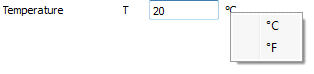
Bei Tabellen kann die Einheit von Spalten über das Kontextmenü (rechte Maustaste) auf der Kopfzeile geändert werden. Neben der Einheit kann auch die Anzahl der sichtbaren Ziffern geändert werden.
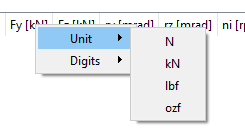
Durch Drücken der rechten Maustaste auf ein Eingabefeld wird ein Fenster zur Eingabe einer Formel eingeblendet. Dieses kann für schnelle Berechnungen genutzt werden.
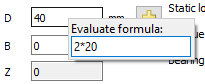
Die Software ist in den Sprachen Englisch, Deutsch, Französisch, Italienisch, Spanisch, Türkisch, Chinesisch, Koreanisch und Japanisch verfügbar. Die Sprache kann auch im Menü 'Extras' ausgewählt werden.
Meldungen wie Informationen, Warnungen und Fehler werden standardmäßig in einem Meldungsfenster und als Pop-ups angezeigt. Über das Menü 'Extras->Einstellungen' sind einige globale Einstellungen verfügbar und Informationen und Warnungen können unterdrückt werden, um als Pop-ups angezeigt zu werden.






